|
In PSP, apri Dior2.jpg.
Finestra, duplica e chiudi l'originale.
Livelli, innalza livello di sfondo.
Livelli, nuovo livello raster.
Immagine, dimensioni tela:
larghezza 583 pixel
altezza 477 pixel
posizionamento centrale.
Nella finestra materiali,
come proprietà primo piano,
imposta il colore bianco
e colora la tela.
Selezione, seleziona tutto, selezione,
modifica, contrai 2, Canc.
Come proprietà primo piano,
imposta il colore #CFD3D4
e colora la tela.
Selezione, modifica, contrai 16, Canc.
Come proprietà primo piano,
imposta il colore bianco
e colora la tela.
Selezione, modifica, contrai 2, Canc.
Firma il lavoro.
Come proprietà primo piano,
imposta il colore #402F66.
Strumento penna:
contiguo, crea come vettore,
modalità tracciamento, segmenti linea,
stile linea: piena, larghezza 2, antialias,
limite giunto: 15.
Vedi screen.
|
 |
| |
|
Partendo dal bordo destro,
traccia una linea
che percorra centralmente tutta la
passerella.
Vedi screen. |
| |
|
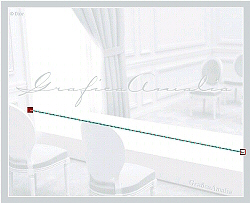 |
| |
|
Converti in livello raster e rinomina
"linea".
Apri il tube ring_Miss_Dior_Amalia,
modifica, copia, clicca sulla tela,
modifica, incolla, come nuovo livello.
Tieni presente che, da questo momento,
l'anello dovrà spostarsi seguendo la
linea-guida viola.
La base dell'anello dovrà essere
sempre accostata alla linea-guida.
Posiziona l'anello come da screen. |
| |
|
 |
| |
|
Diminuisci l'opacità del livello
dell'anello a 10.
Strumento selezione, a mano libera,
da punto a punto, sfumatura e
spianamento 0, antialias.
Seleziona la zona della porta.
Vedi screen. |
|
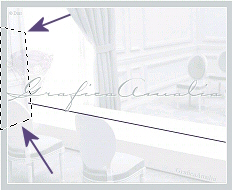 |
| |
|
Canc. Deseleziona.
Riporta l'opacità del livello a 100.
L'anello deve vedersi "affacciare"
sulla passerella.
Vedi screen. |
| |
|
 |
|
Attiva raster 2,
la cornice esterna.
Livelli, disponi, porta in alto.
Disattiva la visibilità del
livello "linea".
Attiva raster 2.
Modifica, copia unione.
Apri Animation Shop.
Modifica, incolla, come nuova
animazione.
Torna in PSP, riapri la
visibilità
del livello "linea" e attivalo.
Riapri il tube
ring_Miss_Dior_Amalia,
modifica, copia, clicca sulla
tela,
modifica, incolla, come nuovo
livello.
Posizionalo sulla linea-guida,
come da screen. |
| |
|
 |
| |
|
Elimina raster 4,
l'anello a sinistra.
Disattiva la visibilità del
livello "linea"
Attiva raster 2.
Modifica, copia unione.
Torna in Animation Shop.
Modifica, incolla,
dopo il fotogramma corrente.
Torna in PSP, riapri la
visibilità
del livello "linea" e attivalo.
Riapri il tube
ring_Miss_Dior_Amalia,
modifica, copia, clicca sulla
tela,
modifica, incolla, come nuovo
livello.
Posizionalo sulla linea-guida,
come da screen. |
|
 |
| |
|
Elimina
raster 5, l'anello a
sinistra.
Disattiva la visibilità del
livello "linea".
Attiva il livello
dell'anello.
Seleziona la parte del
raggio di luce
che si sovrappone allo
schienale della sedia.
Vedi screen. |
| |
|
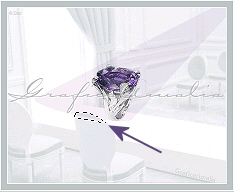 |
|
Canc.
Deseleziona.
Attiva raster 2.
Modifica, copia unione.
Torna in Animation Shop.
Modifica, incolla,
dopo il fotogramma
corrente.
Torna in PSP,
attiva raster 6,
l'anello.
Apri il tube
ring_Miss_Dior2_Amalia,
modifica, copia, clicca
sulla tela,
modifica, incolla, come
nuovo livello.
Posizionalo esattamente
sopra l'anello
preesistente.
Per avere la certezza
che sono perfettamente
sovrapposti,
aprendo e chiudendo la
visibilità di raster 7
(l'ultimo anello), non
si devono notare
movimenti.
Immagine, rifletti.
Attiva raster 2.
Modifica, copia unione.
Torna in Animation Shop.
Modifica, incolla,
dopo il fotogramma
corrente.
Torna in PSP,
elimina raster 7,
l'anello senza raggio.
Riapri la visibilità del
livello "linea" e
attivalo.
Riapri il tube
ring_Miss_Dior_Amalia,
modifica, copia, clicca
sulla tela,
modifica, incolla, come
nuovo livello.
Posizionalo sulla
linea-guida,
come da screen. |
| |
|
 |
| |
|
Elimina
raster 6, l'anello a
sinistra.
Disattiva la visibilità
del livello "linea".
Attiva raster 2.
Modifica, copia unione.
Torna in Animation Shop.
Modifica, incolla,
dopo il fotogramma
corrente..
Torna in PSP, riapri la
visibilità
del livello "linea" e
attivalo.
Riapri il tube
ring_Miss_Dior_Amalia,
modifica, copia, clicca
sulla tela,
modifica, incolla, come
nuovo livello.
Posizionalo sulla
linea-guida,
come da screen. |
| |
|
 |
| |
|
Elimina raster 8
l'anello a sinistra.
Disattiva la
visibilità del
livello "linea".
Attiva raster 2.
Modifica, copia
unione.
Torna in Animation
Shop.
Modifica, incolla,
dopo il fotogramma
corrente.
Torna in PSP, riapri
la visibilità
del livello "linea"
e attivalo.
Riapri il tube
ring_Miss_Dior_Amalia,
modifica, copia,
clicca sulla tela,
modifica, incolla,
come nuovo livello.
Elimina raster 9,
l'anello a sinistra.
Posiziona l'ultimo
anello sulla
linea-guida,
come da screen. |
| |
|
 |
| |
|
Disattiva la
visibilità del
livello "linea".
Attiva raster 2.
Modifica, copia
unione.
Torna in
Animation Shop.
Modifica,
incolla,
dopo il
fotogramma
corrente.
Torna in PSP,
elimina il
livello
dell'anello.
Attiva raster 2.
Modifica, copia
unione.
Torna in
Animation Shop.
Modifica,
incolla,
dopo il
fotogramma
corrente.
Attiva il 4°
fotogramma
(F:4),
modifica, copia,
attiva il 5°
fotogramma
(F:5),
modifica,
incolla,
dopo il
fotogramma
corrente.
Modifica,
seleziona tutto.
Animazione,
proprietà
fotogramma:100
Attiva il 1°
fotogramma
(F:1).
Animazione,
proprietà
fotogramma:150.
Attiva il 10°
fotogramma
(F:10).
Animazione,
proprietà
fotogramma:150.
File, salva con
nome.
Grazie
per avermi
seguito fin qui!
Se hai eseguito
questo tutorial,
mi farebbe
piacere ricevere
un tuo commento
sul mio
guestbook,
oppure |
| |
|
|
|
|
|
|
|
 |
|
|
|
|